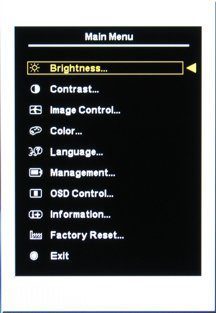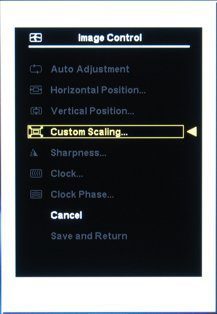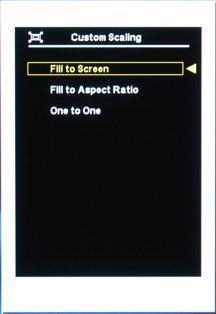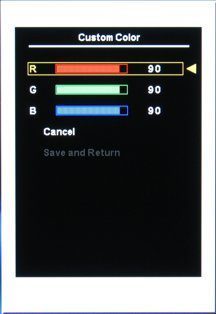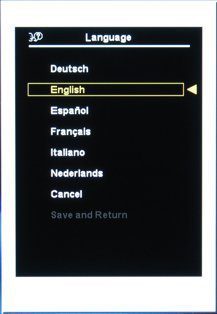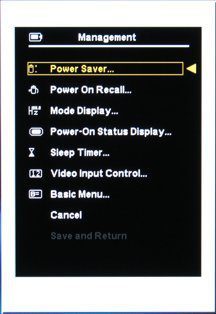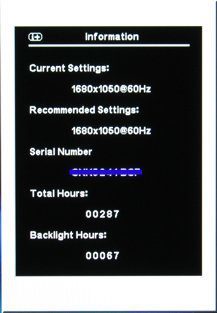Anschlüsse
Das Panelgehäuse des f2105 besitzt auf der Rückseite eine Aussparung, in dem ein Teil der Anschlüsse angeordnet sind. Folgende Anschlüsse stellt der Monitor zur Verfügung: DVI-D Eingang (digital), D-Sub Eingang (analog) USB-Eingang, 2fach USB 2.0 Hub, Audioeingang, Audioausgang und Kopfhöreranschluss. Alle Anschlüsse sind gut erreichbar angeordnet.
Die zwei USB-Anschlüsse am linken Gehäuserand sind sehr gut erreichbar. Das gilt auch für den am rechten Gehäuserand platzierten Kopfhöreranschluss. Die sehr gute Erreichbarkeit hat allerdings einen kleinen Nachteil, denn eingesteckte USB-Kabel/Geräte bzw. der Stecker eines angeschlossen Kopfhörers stehen deutlich sichtbar am Gehäuserand über. Dieser Umstand stört nach unserer Meinung die Optik.
Der USB 2.0 Hub funktioniert mit allen von uns zum Test eingesteckten USB-Geräten ohne Probleme.
Lautsprecher
Die rechts und links in das Panelgehäuse integrierten Lautsprecher bieten einen guten Klang. Auch der Bass hat dank des recht großen Gehäuses ein ausreichendes Volumen. Mit guten externen Boxen können es die Lautsprecher des HP Pavilion f2105 allerdings nicht aufnehmen. Dennoch zählen diese mit zu den besten internen Lautsprechern, die wir bisher im Test hatten.
Optional ist für den f2105 von HP ein Sub-Woofer erhältlich, der uns allerdings während unseres Tests nicht zur Verfügung stand. An den Audio-Ausgang können aber auch externe Boxen oder Sub-Woofer anderer Hersteller angeschlossen werden.
Bedienung und OSD
Die Bedienung des OSD (On-Screen-Display) vom HP Pavilion f2105 ist umständlich und wenig benutzerfreundlich ausgefallen. Das OSD ist zwar übersichtlich gestaltet und die Beschriftung der Tasten ist auch unter ungünstigen Lichtverhältnissen noch gut lesbar, aber die Tasten sind klein und schließen nahezu Plan mit der Front ab. Hinzu kommt, dass die Tasten einen recht großen Widerstand aufweisen. Um eine Taste zu betätigen, sollte man dies am besten mit dem Fingernagel versuchen. Die Tastenköpfe sind allerdings leicht abgerundet und dazu auch noch glatt, was die Bedienung nicht gerade erleichtert.
Mit der und Taste wird die Lautstärke der Lautsprecher reguliert. Mit der Taste Menu wird das OSD aufgerufen oder beendet. Mit der / Taste wird auf den anlogen Eingang umgeschaltet. Die Taste dient im OSD auch zur Navigation. Mit der Taste / wird auf den digitalen Eingang umgeschaltet. Die Taste dient im OSD ebenfalls zur Navigation durch die Menüs. Mit der Taste Auto/Select wird im analogen Betrieb die automatische Bildanpassung gestartet. Die Taste dient im OSD auch zum aktivieren eines Menüpunktes. Mit der Taste wird das Display ein- und ausgeschaltet.
Bilder und Informationen zum Funktionsumfang des OSD
Hauptmenü
Vom Hauptmenü aus werden die Menüpunkte aufgerufen: Helligkeit, Kontrast, Bildsteuerung, Farbe, Sprache, Steuerung, OSD-Steuerung, Information, Werkseinstellung und Verlassen.
Helligkeit
Unter diesem Menüpunkt wird die Helligkeit geregelt.
Kontrast
Unter diesem Menüpunkt wird der Kontrast eingestellt.
Bildsteuerung
In diesem Menü können folgende Einstellungen vorgenommen werden: Automatische Einstellung (nur im analogen Betrieb), Horizontale Bildposition (nur im analogen Betrieb), Vertikale Bildposition (nur im analogen Betrieb), Benutzerdefinierte Bildgröße (interpolationsverhalten), Schärfe (nur im analogen Betrieb), Clock und Phase (beides nur im analogen Betrieb).
Unter „Benutzerdefinierte Bildgröße“ wird das Interpolationsverhalten eingestellt. Zur Wahl stehen: Vollbild, seitengerechte und 1:1 Darstellung.
Farben
Unter diesem Menüpunkt kann unter drei festen Farbprofilen ( 9300K, 6500K und sRGB) und „Benutzerdefinierte Farbe“ gewählt werden.
Unter dem Menüpunkt „Benutzerdefinierte Farbe“ können die Farbkanäle Rot, Grün und Blau individuell eingestellt werden.
Sprache
In diesem Menü wird die im OSD eingesetzte Sprache gewählt: Deutsch, Englisch, Spanisch, Französisch, Italienisch und Holländisch stehen zur Verfügung.
Steuerung
Unter diesem Menüpunkt werden erweiterte Einstellungen vorgenommen: Energiesparfunktion, Einschaltstatus speichern, Modusanzeige, Status-Informationen beim Start anzeigen, Ruhe-Timer, Eingangssignalsteuerung und einfaches oder erweitertes Hauptmenü aktivieren.
OSD-Einstellungen
In diesem Menü werden Einstellungen des OSD vorgenommen: horizontale Position, vertikale Position, Transparenz und Ausblendzeit.
Information
Unter diesem Menü werden Informationen und Betriebsparameter angezeigt: aktuelle Auflösung, empfohlene Auflösung, Seriennummer, Betriebsstunden und Betriebsstunden der Hintergrundbeleuchtung.
Werkseinstellung
Unter diesem Menüpunkt wird der HP Pavilion f2105 auf die Werkseinstellung zurückgesetzt, eine Ja / Nein Abfrage wird eingeblendet.
Verlassen
Wird dieser Menüpunkt angewählt, wird das OSD beendet.
Das OSD des HP f2105 ist übersichtlich und gut strukturiert aufgebaut. Leider zeigt die Bedienung des OSD mit den kleinen Tasten, wie oben bereits beschrieben, deutliche Schwächen. In diesem Punkt sollte HP nachbessern, denn selbst das beste OSD nutzt wenig, wenn die Tasten einer optimalen Bedienung entgegenstehen.
Bildqualität
Der maximale Kontrast für das S-PVA Panel ist mit 1000:1 angegeben. Der Monitor bietet damit einen sehr großen Kontrastumfang und einen entsprechend guten Schwarzwert. Die maximale Helligkeit gibt HP mit 300 Candela pro m² an. Wir haben die Angaben zur Helligkeit nachgemessen und konnten einen maximalen Wert von 294 cd/qm und einen minimalen Wert von 85 cd/qm ermitteln. Damit liegt die maximale Helligkeit knapp unter der von HP angegeben Helligkeit von 300 cd/qm. Die minimale Helligkeit lässt sich noch weiter absenken, indem die Farbkanäle Rot, Grün und Blau zu gleichen Teilen herunterregelt werden. Unter normalen Lichtverhältnissen halten wir eine Helligkeit von 140 cd/qm für einen optimalen Wert. Beim f2105 entspricht dies etwas einer Helligkeitseinstellung von 45% bei 50% Kontrast.
Der Blickwinkel für das S-PVA Panel wird von HP bei einem 10:1 Kontrast horizontal und vertikal mit 178° angegeben. Damit bietet der Monitor einen großen Blickwinkelbereich. Der Kontrast wird auch recht stabil gehalten und erst ab ca. 170° ist ein zunehmendes verblassen der Farben deutlich erkennbar. Insgesamt stufen wir die Blickwinkelstabilität des S-PVA Panels als sehr gut ein.
Die Ausleuchtung des Testgerätes werten wir noch mit gut. Der Monitor zeigt im oberen rechten Bildbereich eine leichte Aufhellung, die unter normalen Lichtbedingungen allerdings kaum auffällt. Wir möchten darauf hinweisen, dass die Ausleuchtung von TFT Geräten immer einer gewissen Serienstreuung unterliegt.
Mit dem Colorimeter Silver Haze Pro (x-rite Modell DTP94) und der iColor Software von Quatographic, wurde der HP Pavilion f2105 farblich kalibriert. Anschließend wurden der anzeigbare Farbraum und die Farbausgabequalität gemessen.